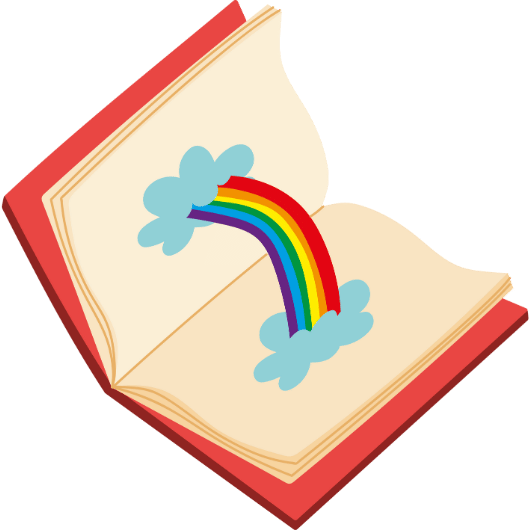열심히 그린 내 그림, 뭔가 2% 부족하다고 느끼시나요? 분명 똑같은 그림 앱, 이비스 페인트를 사용하는데 ‘금손’들의 그림은 차원이 달라 보이는 이유가 궁금하셨죠? 비싼 장비나 타고난 재능의 문제라고 생각하며 그림 슬럼프에 빠져있었다면, 이제 그 고민을 끝낼 시간입니다. 그림 퀄리티를 3배 이상 높이는 비밀은 바로 ‘레이어’ 기능에 숨어있습니다. 이 글 하나로 여러분의 작품이 어떻게 달라지는지 직접 경험하게 될 것입니다.
그림 퀄리티를 높이는 이비스 페인트 레이어 핵심 3줄 요약
- 레이어를 분리해서 사용하면 수정이 자유로워져 작업 효율이 극대화됩니다.
- 클리핑 마스크와 블렌딩 모드를 활용하면 초보자도 프로처럼 채색할 수 있습니다.
- 레이어 폴더 기능으로 복잡한 그림도 체계적으로 관리하여 작업 시간을 단축할 수 있습니다.
레이어, 아직도 한 장에만 그리고 있나요?
디지털 드로잉을 처음 시작하는 많은 분들이 스케치부터 채색까지 단 하나의 레이어에서 모든 작업을 끝내려는 실수를 합니다. 이는 마치 투명한 종이를 여러 장 겹쳐 그릴 수 있는 디지털 드로잉의 가장 큰 장점을 스스로 포기하는 것과 같습니다. 레이어는 투명한 필름이라고 생각하면 이해하기 쉽습니다. 각 필름에 선, 색, 명암, 배경 등을 따로 그리는 것이죠. 이렇게 하면 특정 부분만 수정하고 싶을 때 다른 그림에 영향을 주지 않고 쉽게 고칠 수 있습니다.
예를 들어, 캐릭터의 머리색이 마음에 들지 않을 때, 모든 것이 한 레이어에 있다면 머리카락만 지우려다 얼굴이나 배경까지 함께 지워지는 끔찍한 상황이 발생합니다. 하지만 라인 드로잉, 밑색, 명암 레이어를 분리했다면? 밑색 레이어에서 머리카락 부분만 다시 칠하면 그만입니다. 이처럼 레이어 사용법을 익히는 것은 단순히 기능을 배우는 것을 넘어, 여러분의 그림 공부 과정에서 불필요한 스트레스를 줄이고 그림 실력을 키우는 가장 빠른 지름길입니다.
이것만 알아도 그림이 달라지는 필수 레이어 기능
이비스 페인트(ibis Paint X)에는 다양한 기능이 있지만, 그림 퀄리티에 직접적인 영향을 주는 핵심 레이어 기능 몇 가지만 마스터해도 충분합니다. 특히 채색 과정에서 그 차이를 명확하게 느낄 수 있습니다.
클리핑 마스크 밑색의 마법
클리핑 마스크는 특정 영역에만 그림이 그려지도록 제한하는 기능입니다. 캐릭터 채색을 할 때, 먼저 밑색을 꼼꼼하게 칠한 레이어를 준비하세요. 그리고 그 위에 새 레이어를 추가한 뒤 ‘클리핑’ 버튼을 누릅니다. 이제 새로 추가된 레이어에 아무리 자유롭게 색을 칠해도 아래 레이어에 색이 칠해진 영역을 벗어나지 않습니다. 더 이상 명암을 넣다가 선 밖으로 삐져나갈까 봐 조마조마할 필요가 없는 것이죠. 이는 웹툰이나 일러스트 작업 시 엄청난 시간 단축을 가져오는 꿀팁입니다.
블렌딩 모드 분위기 연출의 비밀
밋밋한 그림에 깊이와 분위기를 더하고 싶다면 블렌딩 모드가 정답입니다. 레이어 창에서 ‘일반’이라고 표시된 부분을 눌러 다양한 효과를 적용할 수 있습니다. 수십 가지 모드가 있지만, 초보 단계에서는 아래의 몇 가지만 알아두어도 충분히 드라마틱한 효과를 낼 수 있습니다.
| 블렌딩 모드 | 주요 효과 | 사용 예시 |
|---|---|---|
| 곱하기 (Multiply) | 색을 어둡고 진하게 혼합하여 그림자를 표현하기 좋습니다. | 밑색 레이어 위에 새 레이어를 만들고 캐릭터의 그림자나 어두운 부분에 사용합니다. |
| 스크린 (Screen) | 색을 밝게 만들어 빛이나 하이라이트를 표현하는 데 유용합니다. | 어두운 배경에 빛이 비치는 효과나 캐릭터의 눈동자 속 하이라이트를 그릴 때 사용합니다. |
| 오버레이 (Overlay) | 밝은 부분은 더 밝게, 어두운 부분은 더 어둡게 만들어 전체적인 대비를 높입니다. | 그림의 전체적인 색감을 보정하거나 특정 소재의 질감을 표현할 때 사용합니다. |
| 더하기/발광 (Add/Glow) | 매우 강렬하고 밝은 빛을 표현하여 화려한 이펙트를 만듭니다. | 마법 효과, 네온사인, 반짝이는 보석 등을 표현할 때 극적인 효과를 줍니다. |
프로처럼 작업하는 레이어 관리 노하우
복잡한 일러스트나 웹툰, 만화 작업을 하다 보면 레이어 개수가 수십 개를 훌쩍 넘기기 마련입니다. 이때 레이어를 어떻게 관리하느냐에 따라 작업 효율이 크게 달라집니다. PC 버전 부럽지 않은 스마트폰 폰그림 환경을 구축해 보세요.
레이어 폴더로 깔끔하게 정리하기
이비스 페인트의 레이어 폴더 기능은 여러 개의 레이어를 하나의 그룹으로 묶어주는 편리한 기능입니다. 예를 들어 ‘캐릭터’ 폴더를 만들고 그 안에 ‘스케치’, ‘밑색’, ‘명암’, ‘하이라이트’ 레이어를 모두 넣는 방식입니다. ‘배경’ 폴더, ‘이펙트’ 폴더 등으로 구분해두면 원하는 부분을 찾기 위해 레이어 목록을 한없이 스크롤하는 시간을 줄일 수 있습니다. 복잡한 그림일수록 폴더 정리는 선택이 아닌 필수입니다.
레이어 이름은 구체적으로 변경하기
레이어를 추가할 때마다 ‘레이어 10’, ‘레이어 11’처럼 기본 이름으로 두는 습관은 좋지 않습니다. 나중에 특정 부분을 수정하고 싶을 때, 어떤 레이어가 무엇인지 알 수 없어 일일이 눈 아이콘을 껐다 켜며 확인해야 합니다. ‘눈 채색’, ‘머리카락 명암’, ‘하늘 구름’처럼 누가 봐도 알 수 있도록 구체적인 이름을 붙여주는 습관을 들여보세요. 올가미 툴로 특정 부분을 선택하여 복사, 붙여넣기 작업을 할 때도 훨씬 편리합니다.
레이어 기능, 이것이 궁금해요
이비스 페인트 레이어 기능을 사용하다 보면 여러 궁금증이 생길 수 있습니다. 자주 묻는 질문들을 통해 여러분의 궁금증을 해결해 드립니다.
무료 버전과 유료 버전의 차이점은?
이비스 페인트의 핵심 기능 대부분은 무료로 사용 가능하지만, 레이어 기능에는 몇 가지 차이가 있습니다. 무료 버전에서는 광고를 시청하면 유료 브러시 등을 사용할 수 있지만, 레이어 개수에 제한이 생길 수 있습니다. 반면 유료 구독 서비스인 ‘프라임 멤버십’에 가입하면 레이어 개수 제한 없이 자유롭게 사용할 수 있으며, 다양한 프리미엄 소재와 폰트, 필터 기능도 마음껏 활용할 수 있습니다. 상업적 이용을 고려하거나 복잡한 그림을 자주 그린다면 프라임 멤버십을 고려해볼 만합니다.
레이어는 언제 합치는 게 좋을까요?
작업이 진행될수록 늘어나는 레이어는 파일 용량을 커지게 하고 앱의 속도를 느리게 만드는 원인이 될 수 있습니다. 수정이 완전히 끝난 부분, 예를 들어 캐릭터의 채색이 완벽하게 마무리되었다면 관련 레이어들을 하나로 합쳐서 관리하는 것이 좋습니다. 단, 한번 합친 레이어는 다시 분리하기 어려우므로 신중하게 결정해야 합니다. 파일 저장은 PNG나 JPEG뿐만 아니라, 레이어 정보가 살아있는 PSD 형식으로도 가능하니 클립스튜디오 같은 다른 PC 그림판 프로그램과 연동하여 작업할 수도 있습니다.